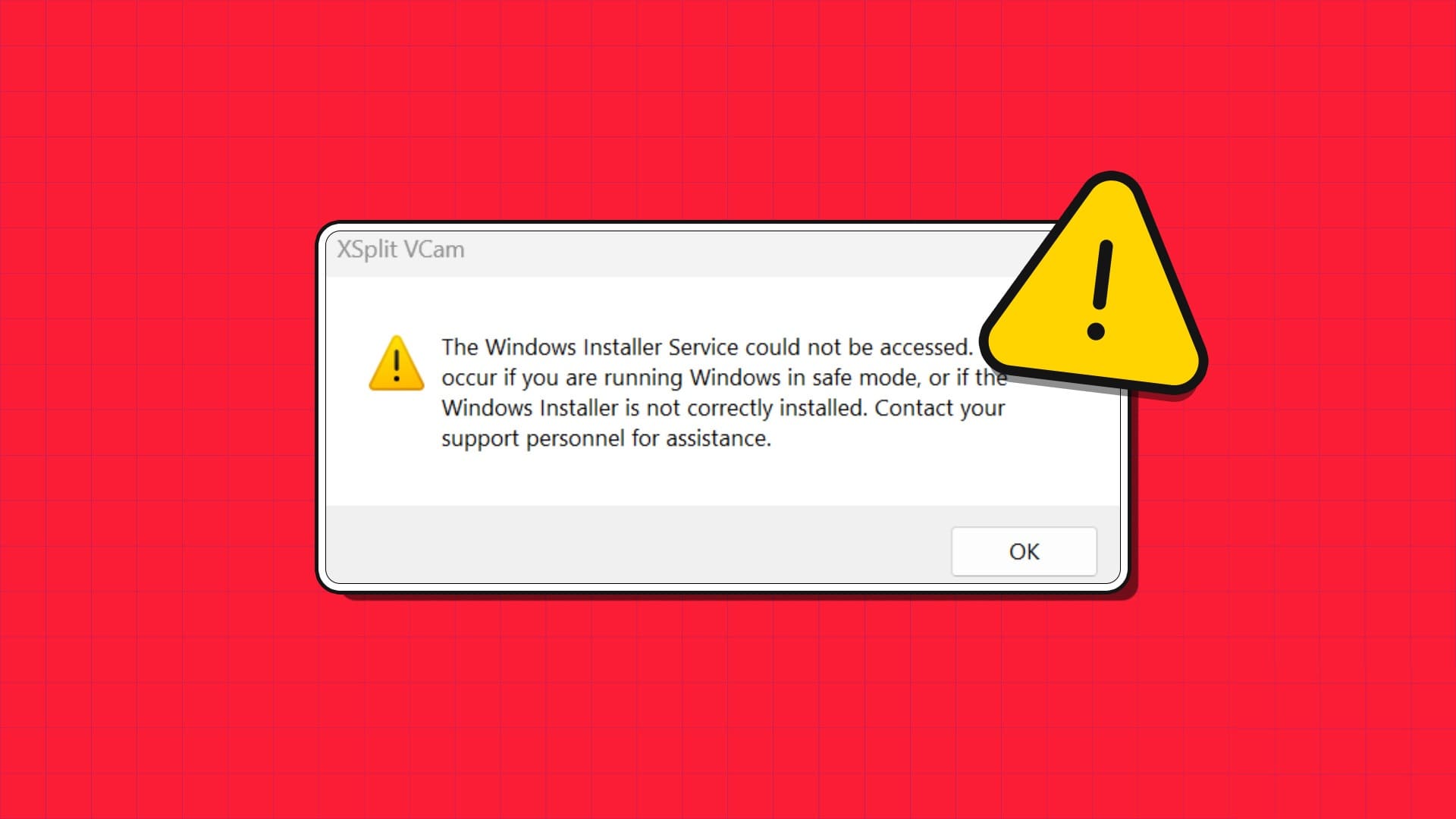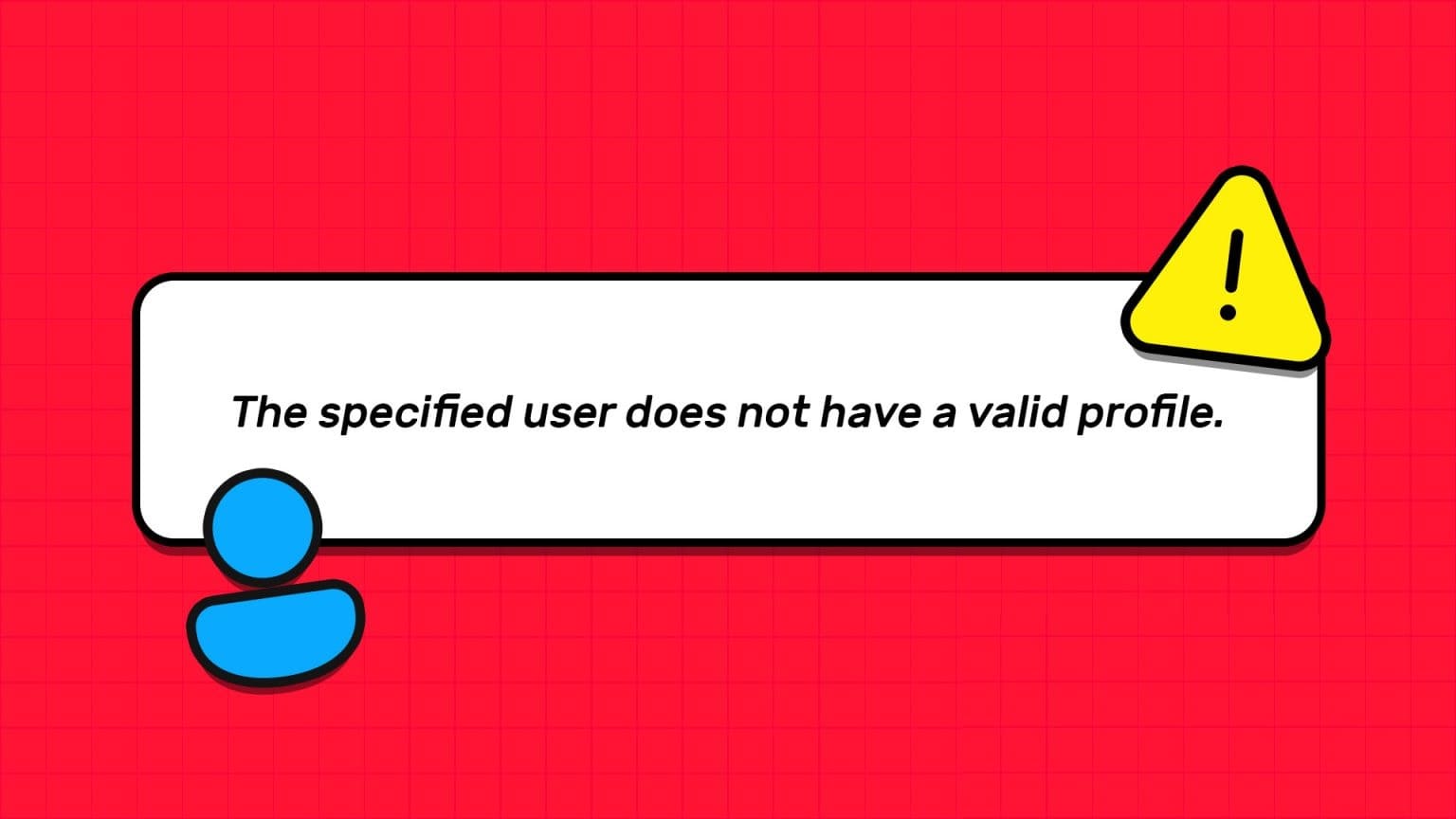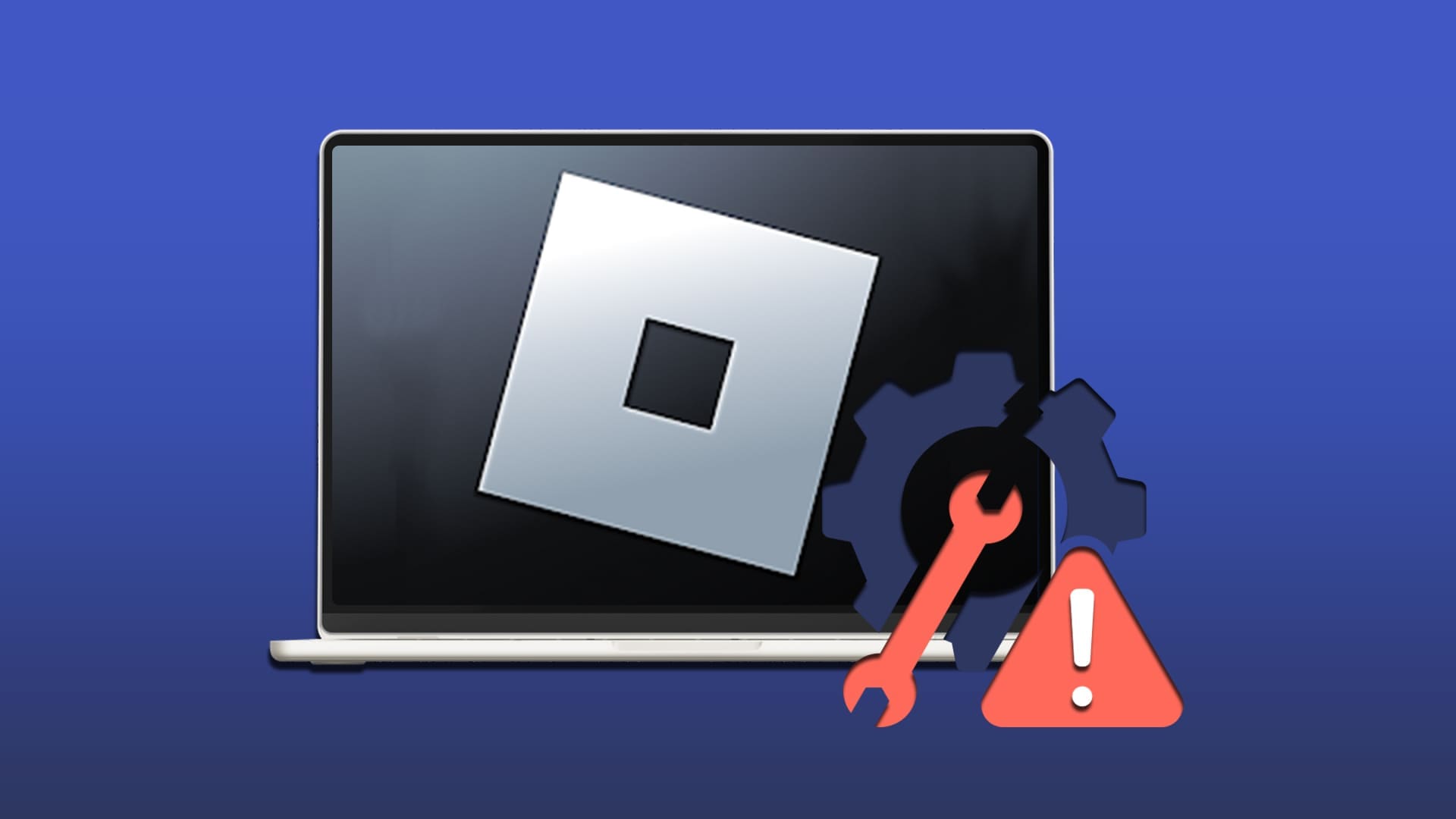Haben Sie Probleme bei der Installation von Microsoft Office auf Ihrem Windows-PC? Erhalten Sie beim Versuch, Office-Programme zu öffnen oder zu verwenden, immer wieder Fehler? Wenn die Antwort ja lautet, können Sie Microsoft Office reparieren und im Handumdrehen wieder einsatzbereit sein, indem Sie ein paar einfache Schritte befolgen. So beheben Sie Microsoft Office-Installationsfehler in Windows (Windows 11 oder 10).
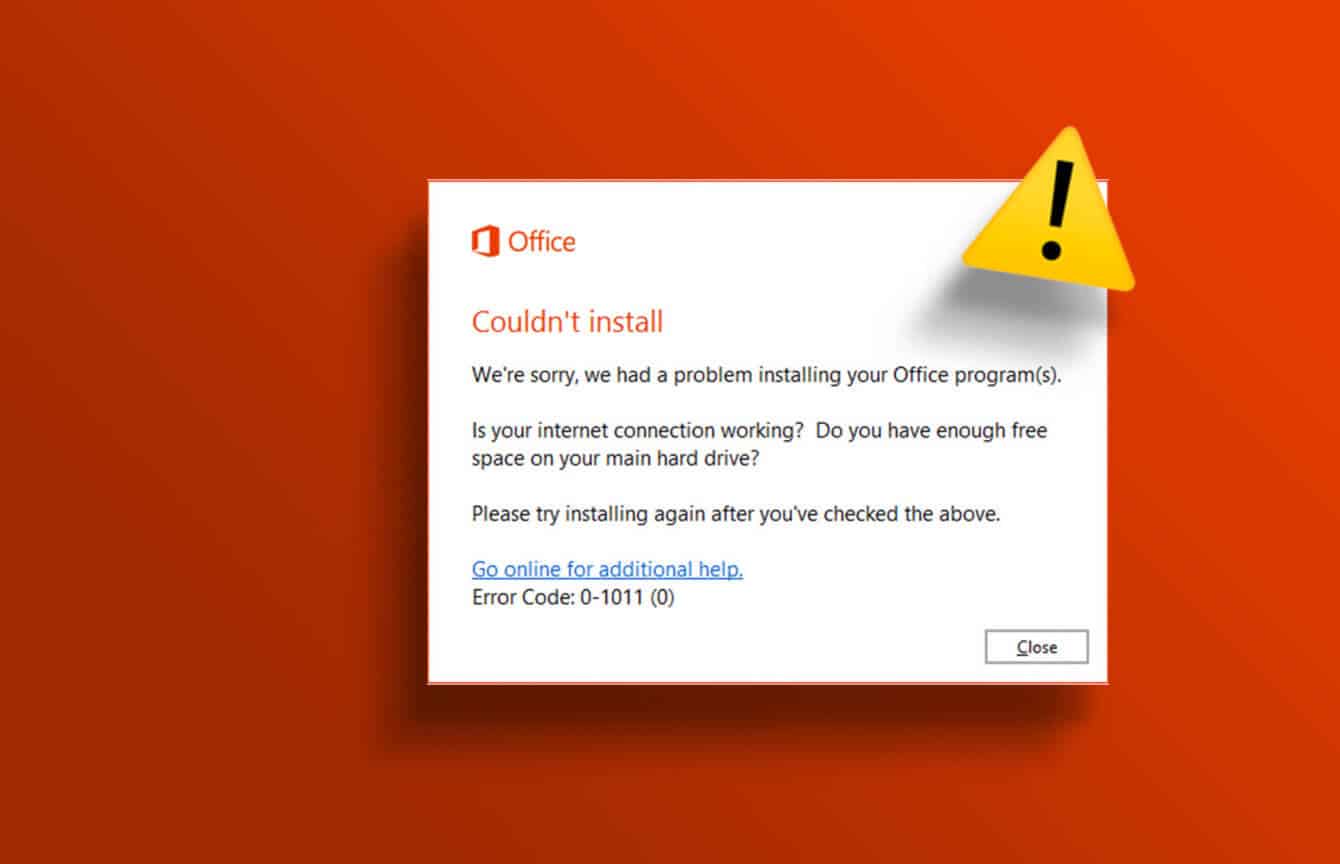
Wir werden einige gängige Techniken zur Fehlerbehebung besprechen, um Microsoft Office-Installationsfehler zu beheben, damit Sie Word, Excel, PowerPoint und andere Office-Anwendungen ohne Probleme wieder verwenden können. Lasst uns beginnen.
Hinweis: Die Fixes sind für Windows 10 und 11 ziemlich gleich. Es spielt also keine Rolle, welches Betriebssystem Sie verwenden. Sie können die folgenden Schritte ausführen, um Microsoft Office zu reparieren.
1. Erzwingen Sie das Stoppen der OFFICE-App und starten Sie sie neu
Diese Methode ist nicht nur beim Aktualisieren oder Vermeiden von Installationsfehlern nützlich, sondern auch eine gute Option, wenn die App einfriert oder nicht richtig funktioniert. Folgen Sie den unteren Schritten.
Schritt 1: Klicke auf „Strg + Umschalt + Esc“ Auf der Tastatur zum Öffnen Taskmanager auf Ihrem Windows-Gerät.
Schritt 2: Aus einer Liste Betrieb/Anwendungen Ein, auswählen Microsoft Office Und klicken Sie Beende die Aufgabe.
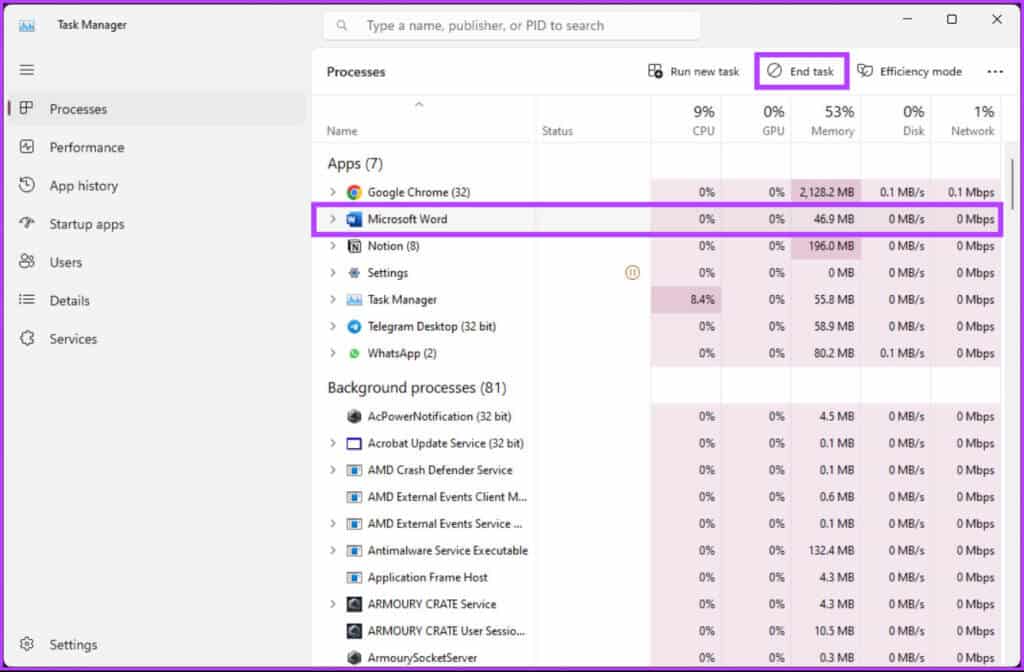
Nachdem Sie das Programm geschlossen haben, warten Sie einen Moment und öffnen Sie die Office-Anwendung erneut, indem Sie entweder zur Liste der Anwendungen gehen oder die Suchoption verwenden. Sollte gut funktionieren.
Wenn diese Methode nicht geholfen hat, kann es die nächste Methode sein. Gehen Sie zur nächsten Methode.
2. Starten Sie Ihren Computer neu
Manchmal reicht ein kurzer Neustart aus, damit ein Programm ordnungsgemäß funktioniert. Wenn der Neustart der Anwendung nicht funktioniert, führen Sie die folgenden Schritte aus und starten Sie Ihren Windows-PC schnell neu.
Schritt 1: Klicken Windows-Symbol Auf dem Bildschirm.
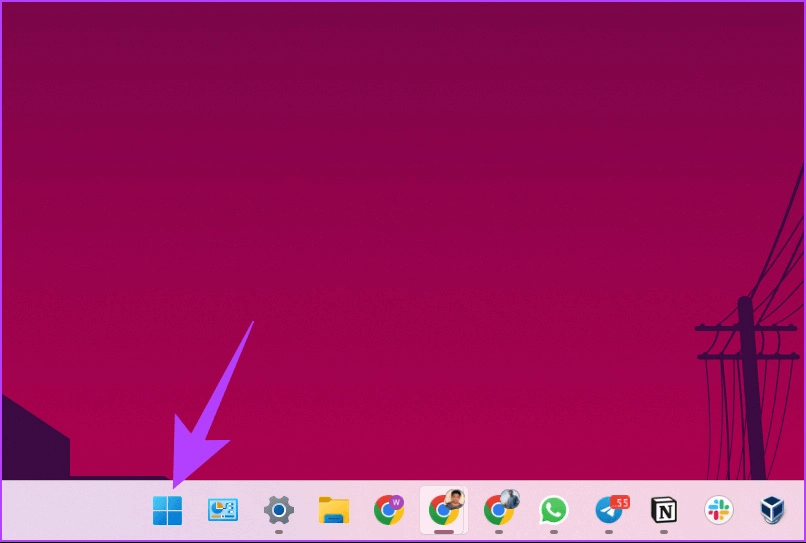
Schritt 2: Klicken Sie jetzt Power-Taste , Und von Kontextmenü , Wählen Starten Sie neu.
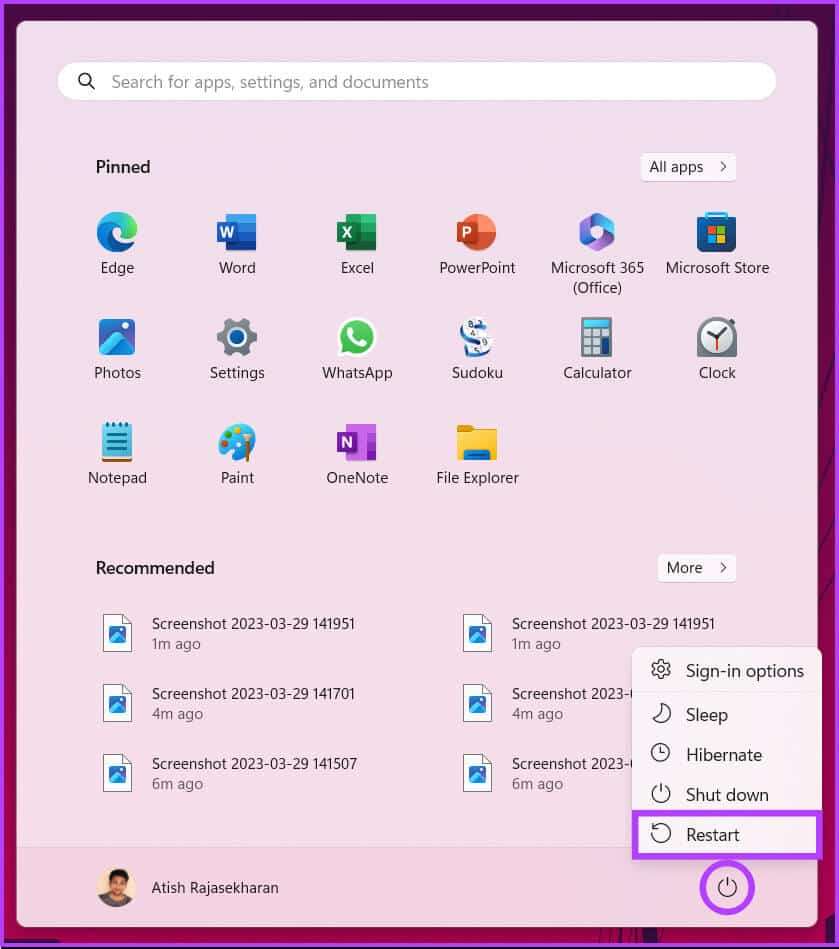
Dies sollte den Installationsfehler beheben, der bei der Installation von Microsoft Office auftritt. Wenn Sie mit dem gleichen Problem konfrontiert sind, hilft Ihnen vielleicht die folgende Lösung.
3. Scannen Sie Ihren Computer auf Malware
Manchmal verursacht ein Trojaner oder ein Virus Installationsfehler oder sogar das Einfrieren von Microsoft Office-Programmen. Der eingebaute Virenschutz beseitigt diesen Fehler mit einem schnellen Scan. Folge den Anweisungen unten.
Schritt 1: Klicke auf Windows-Taste Geben Sie auf der Tastatur ein Windows-Sicherheit , und klicke öffnen.
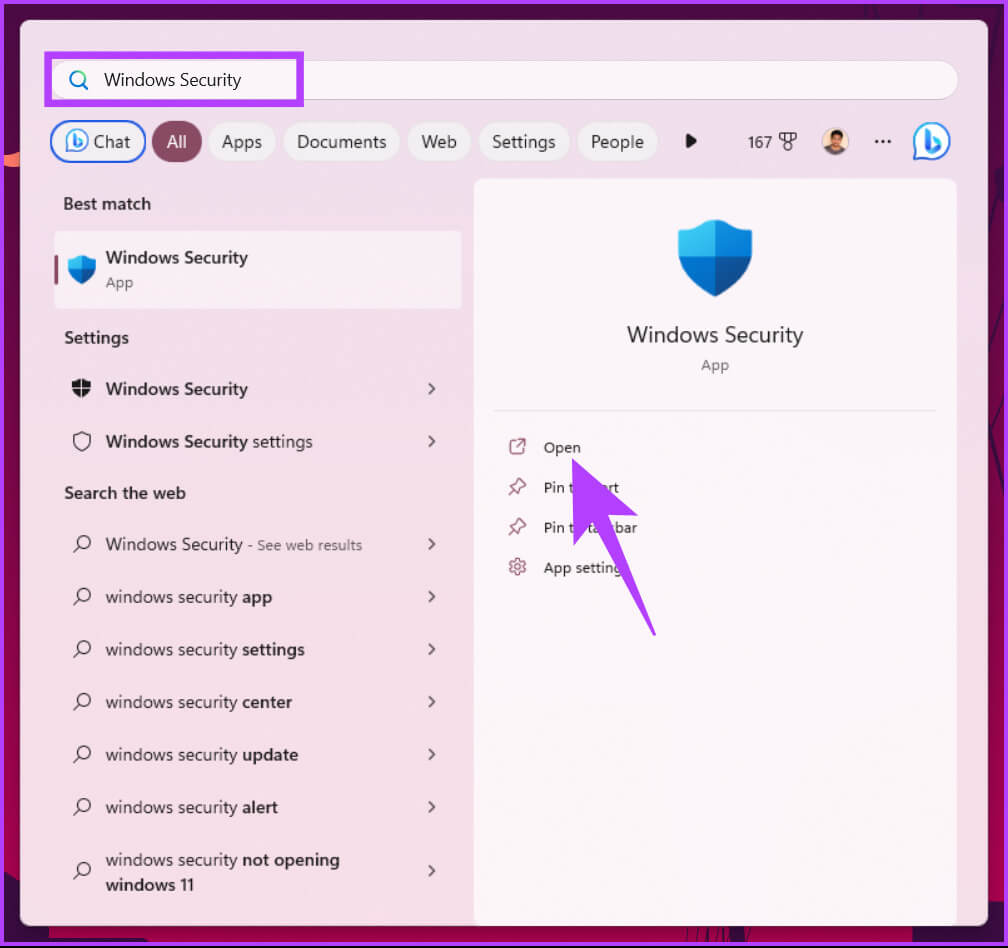
Schritt 2: im Fenster Windows-Sicherheit , Klicken "Virenschutz und Risiken".
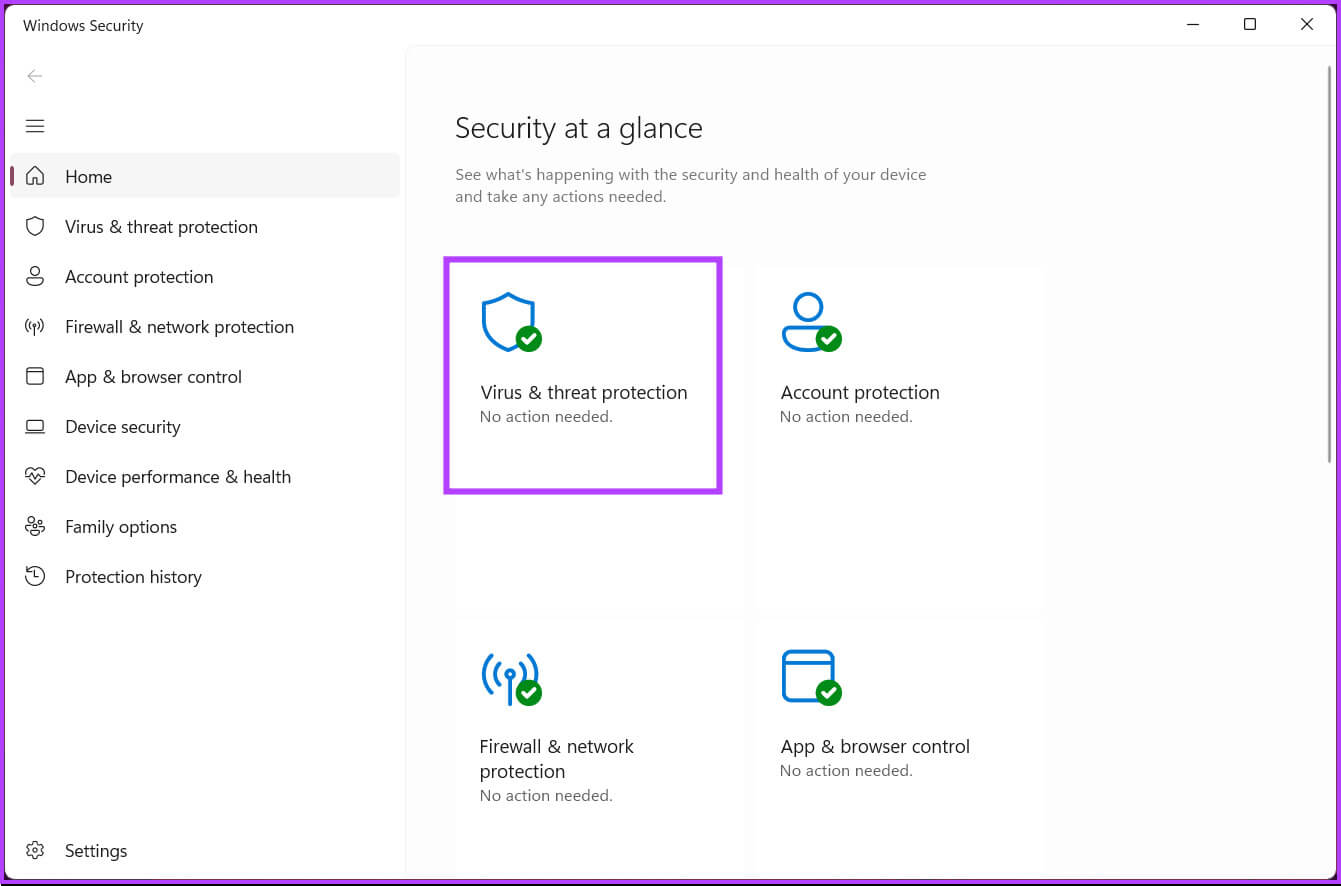
3: Klicken Quick-Check-Taste Für einen schnellen Scan, wie der Name schon sagt.
Hinweis: Sie können auch einen vollständigen Scan oder einen bestimmten Site-Scan aus den Scan-Optionen auswählen.
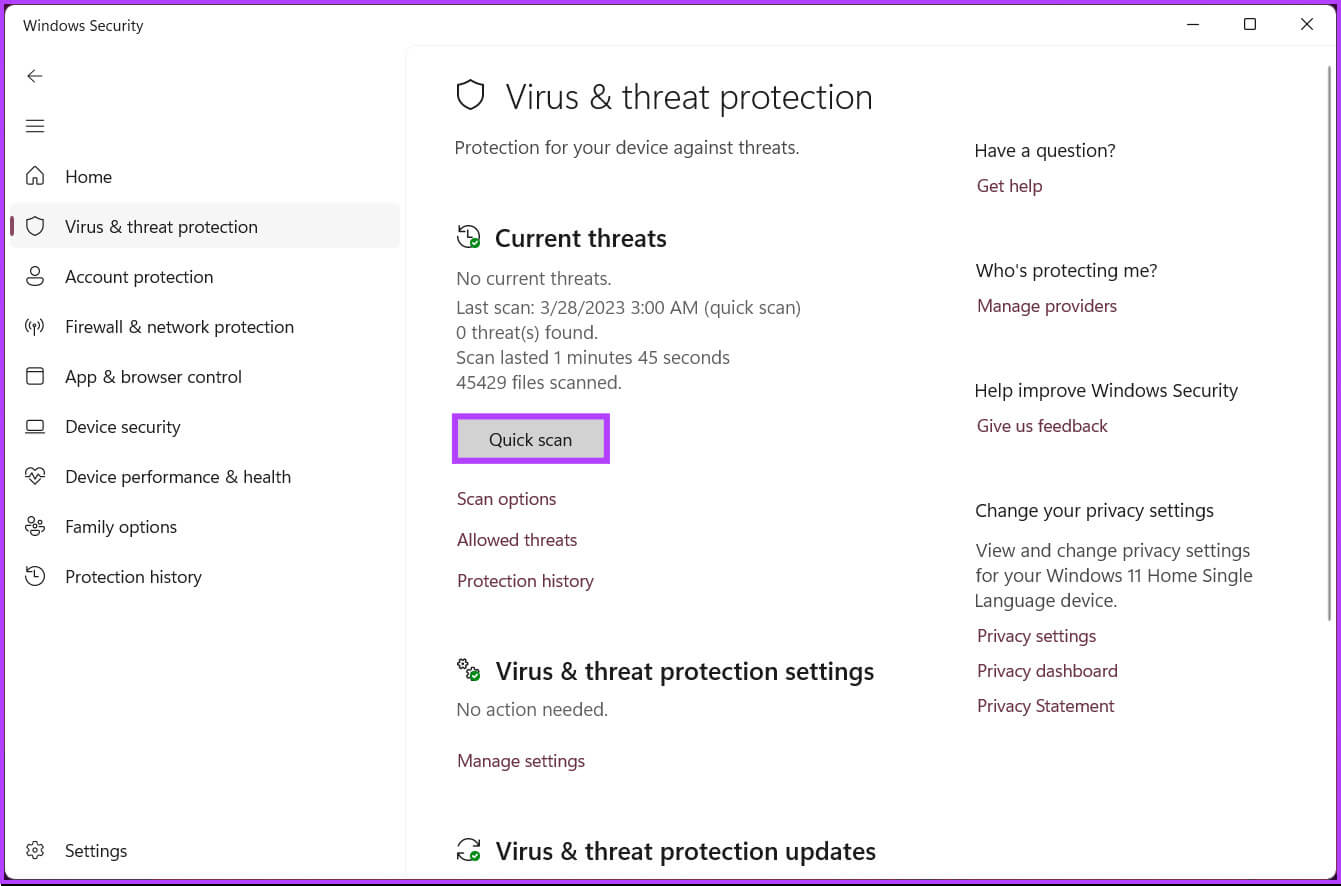
Windows Defender entfernt oder isoliert, wenn Malware während eines Scans erkannt wird. Dann können Sie es überprüfen und vollständig entfernen. Wenn Sie den Scanvorgang nicht manuell durchführen möchten, können Sie dies überprüfen So planen Sie einen Windows Defender-Scan.
Diese Methode sollte jedoch den Malware-bezogenen Installationsfehler beheben. Wenn Malware das Problem nicht verursacht, sehen Sie sich den folgenden Fix an.
4. Ändern Sie die Firewall-Einstellungen
Manchmal blockiert es Firewalls von Drittanbietern greifen auf das Internet zu für Microsoft Office, was dazu führt, dass es fehlschlägt und einige Fehler anzeigt, einschließlich eines Installationsfehlers. Sie können Ihre Firewall-Einstellungen ändern und das Problem beheben. Befolgen Sie die folgenden Schritte.
Schritt 1: Klicke auf "Windows + R" على Tastatur Öffnet den Ausführungsdialog.
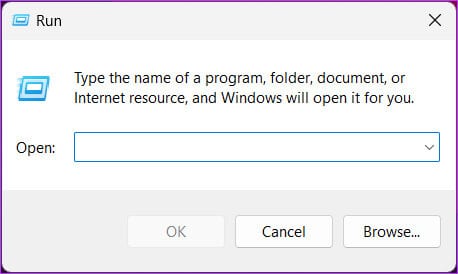
Schritt 2: Geben Sie nun unten ein Textfeld neben Öffnen und klicken Sie auf OK.
firewall.cpl
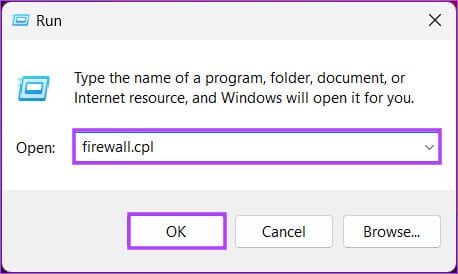
Dadurch wird das Windows Defender-Firewall-Fenster geöffnet.
3: Klicken Sie auf die Option „Eine App oder Funktion durch die Windows Defender-Firewall zulassen“.
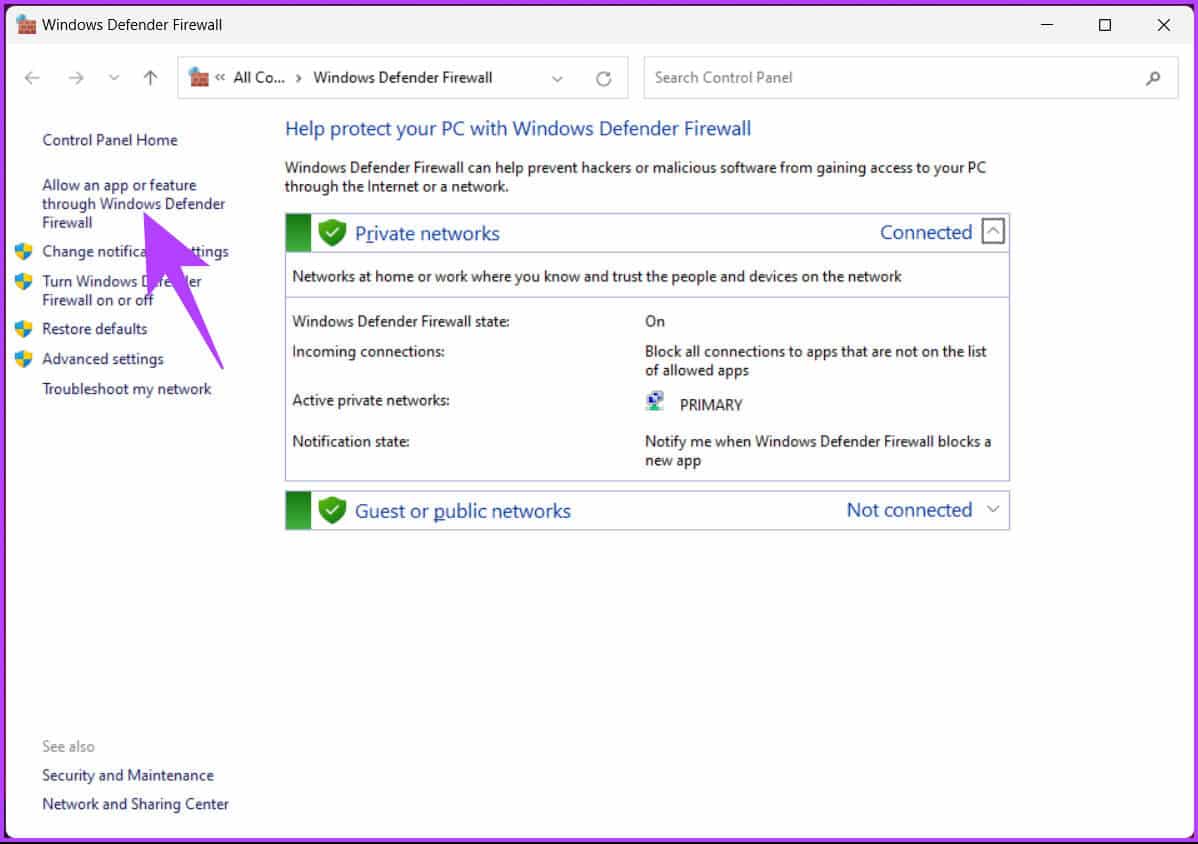
Schritt 4: innerhalb Zulassen, dass Apps über die Windows Defender-Firewall kommunizieren , aktivieren Sie Microsoft Outlook-Zugriff. Wenn Sie die App nicht sehen, tippen Sie auf Einstellungen ändern.
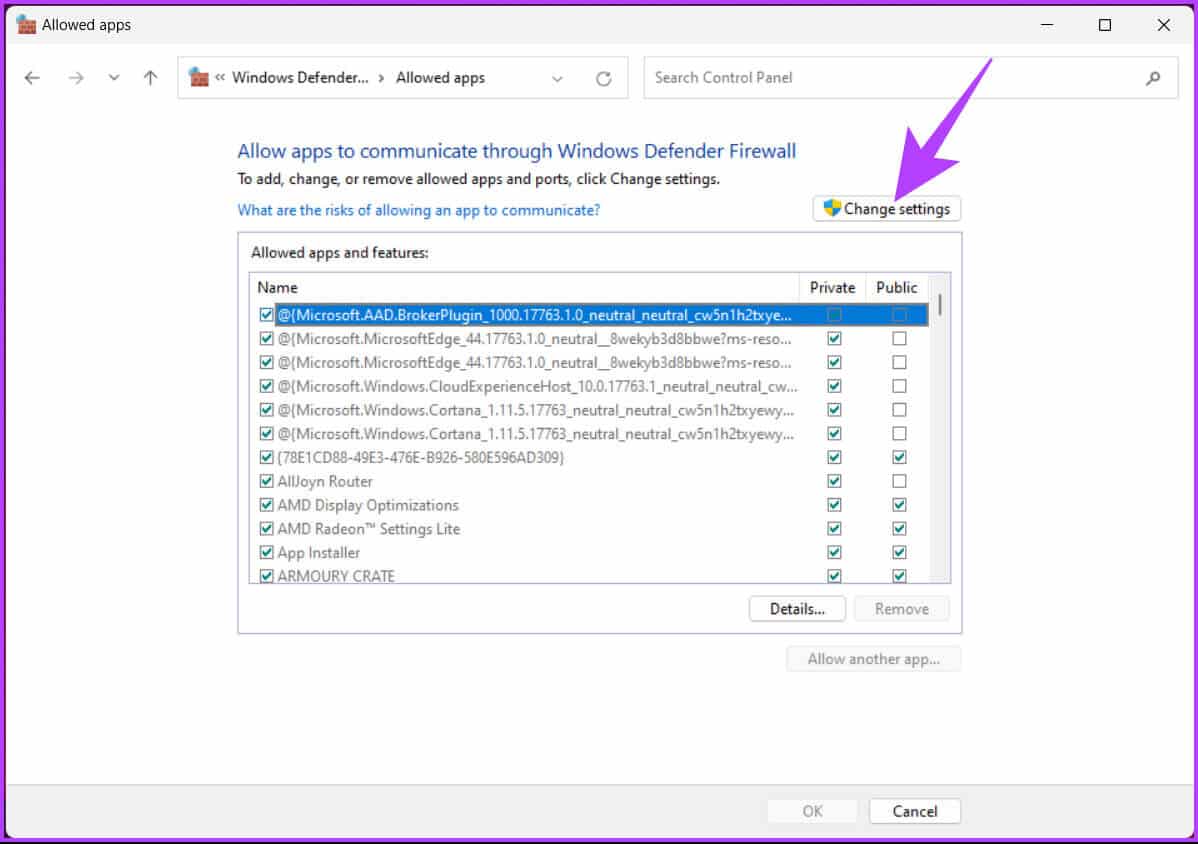
Schritt 5: Lokalisieren "Andere Anwendung zulassen".
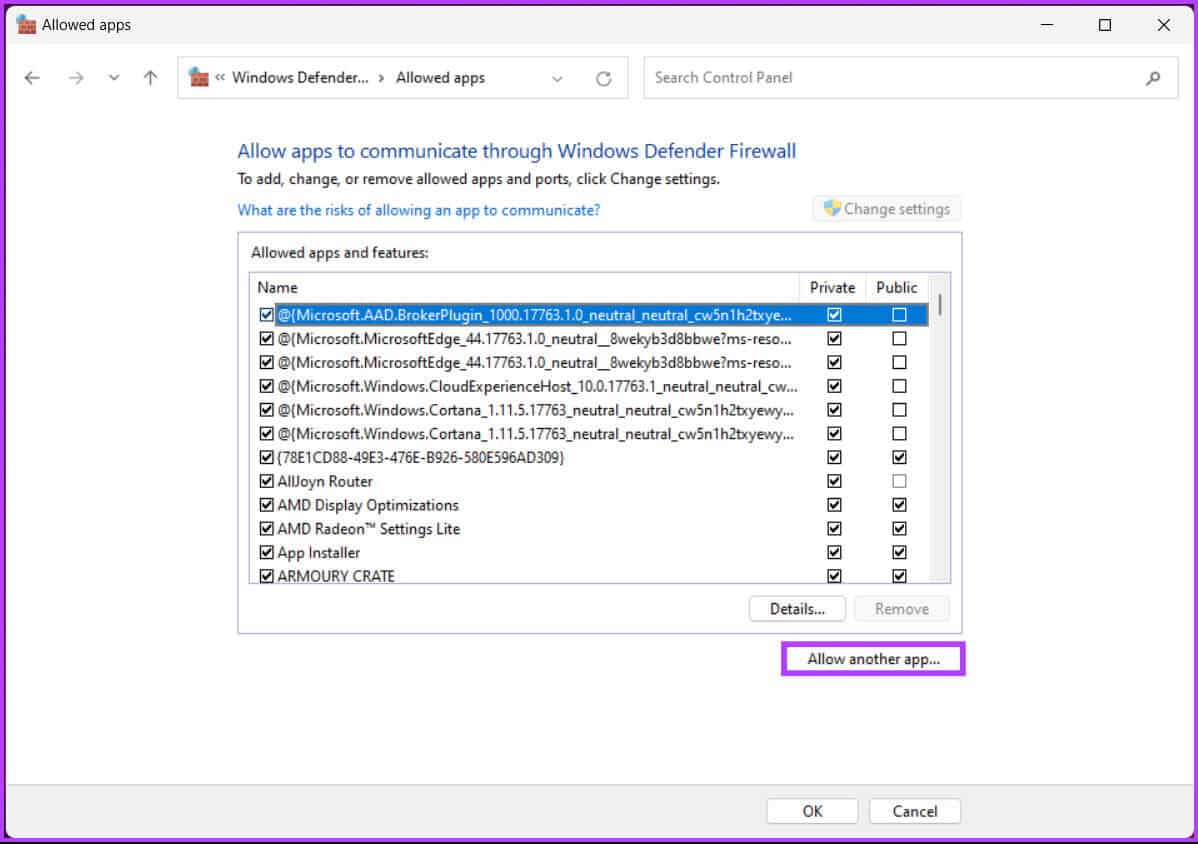
6: aus dem Fenster „App hinzufügen“ , wählen Sie Durchsuchen.
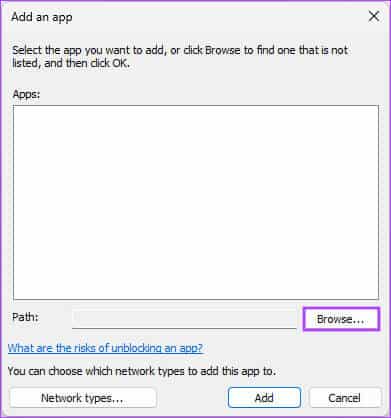
Schritt 7: Gehen Sie in den Browserfenstern zu Speicherort der Microsoft Office-Datei Und klicken Sie öffnen.
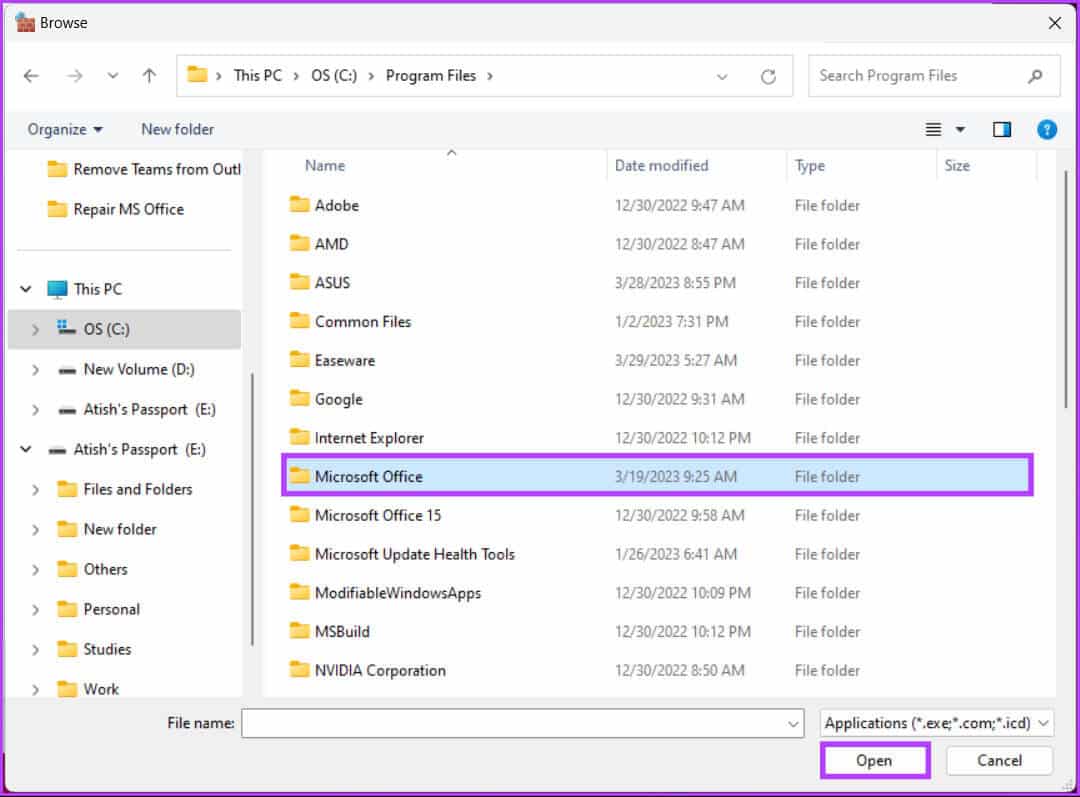
Schritt 8: Klicken Sie abschließend auf die Schaltfläche "Zusatz".
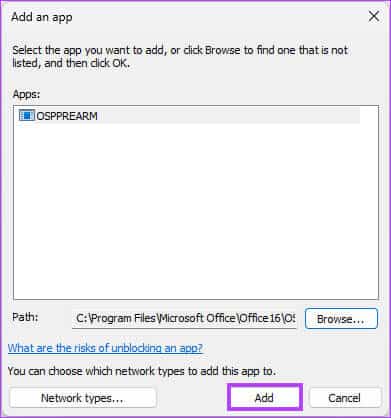
9: Klicke auf OK
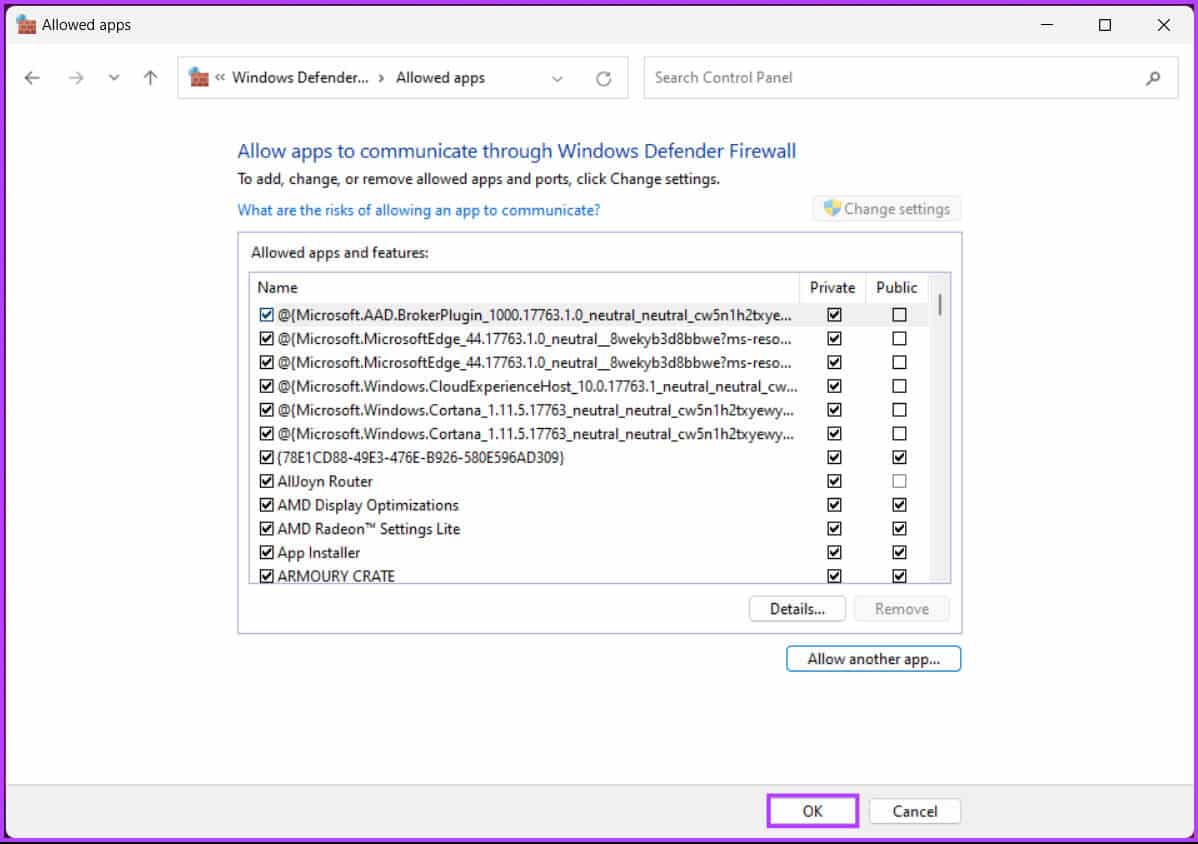
Starten Sie Ihren Computer und Ihre Microsoft Office-Installation neu, damit die Änderungen wirksam werden. Diesmal sollte es funktionieren; Wenn dies nicht der Fall ist, fahren Sie mit dem nächsten Fix fort.
5. Korrigieren Sie den MS OFFICE-Client
Wenn dies nicht das erste Mal für den Installationsfehler ist, Sie aber Microsoft Office aktualisieren möchten und dies nicht können, befolgen Sie die unten aufgeführten Schritte.
Schritt 1: Klicke auf Windows-Taste Geben Sie auf der Tastatur ein Steuerplatine , und klicken Sie auf Öffnen.
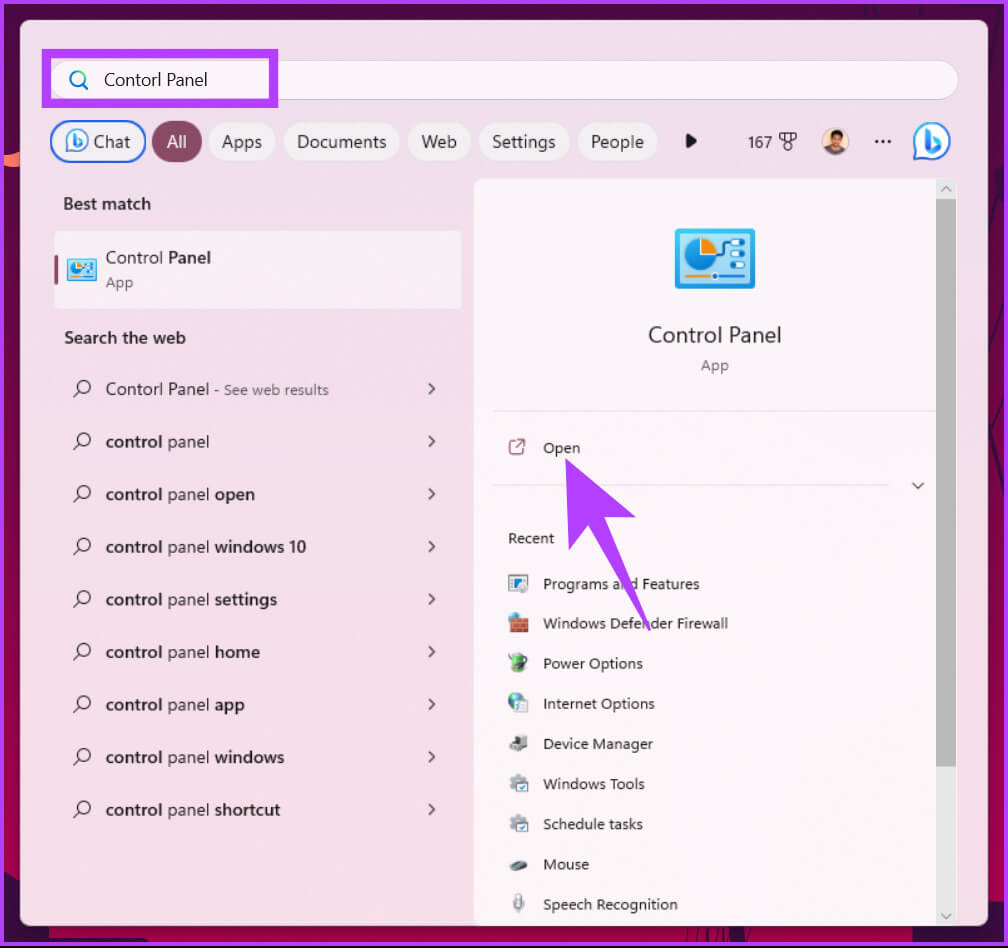
Schritt 2: Aus einer Liste Optionen , Wählen "Programme und Funktionen".
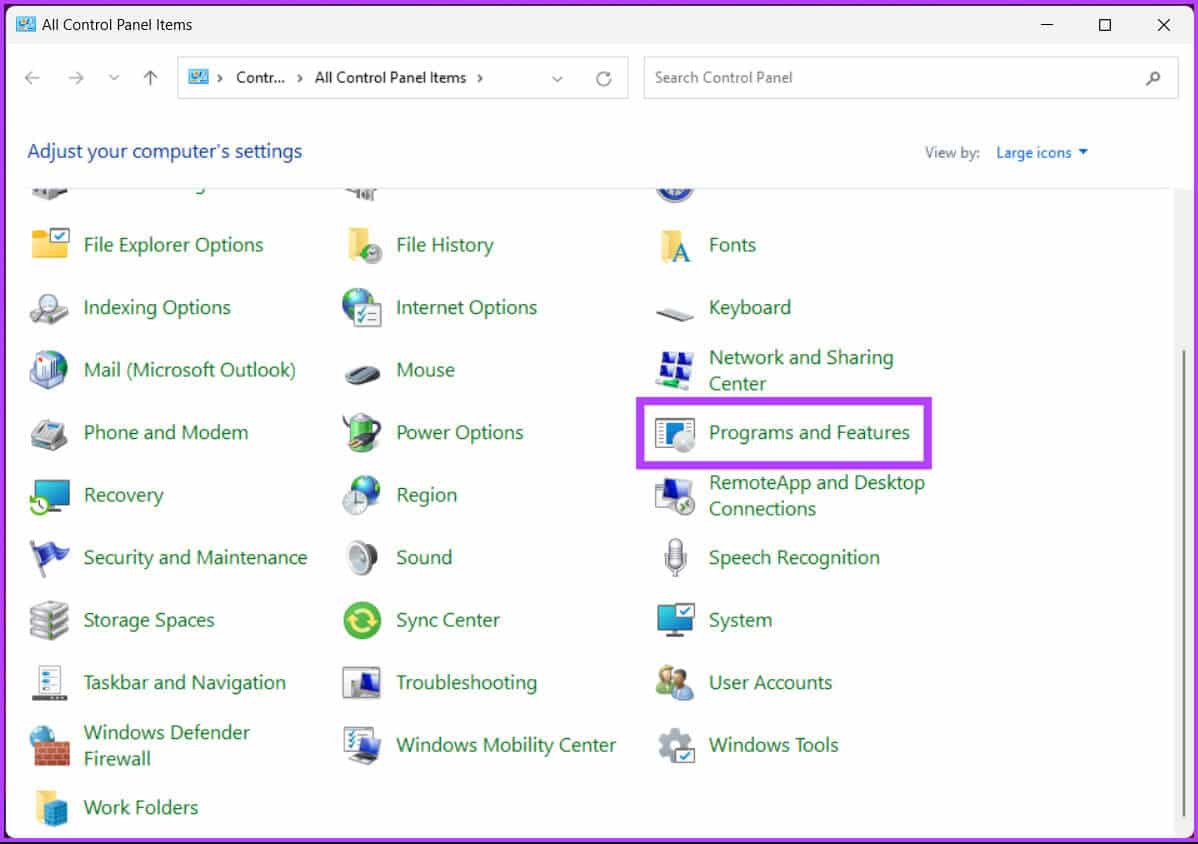
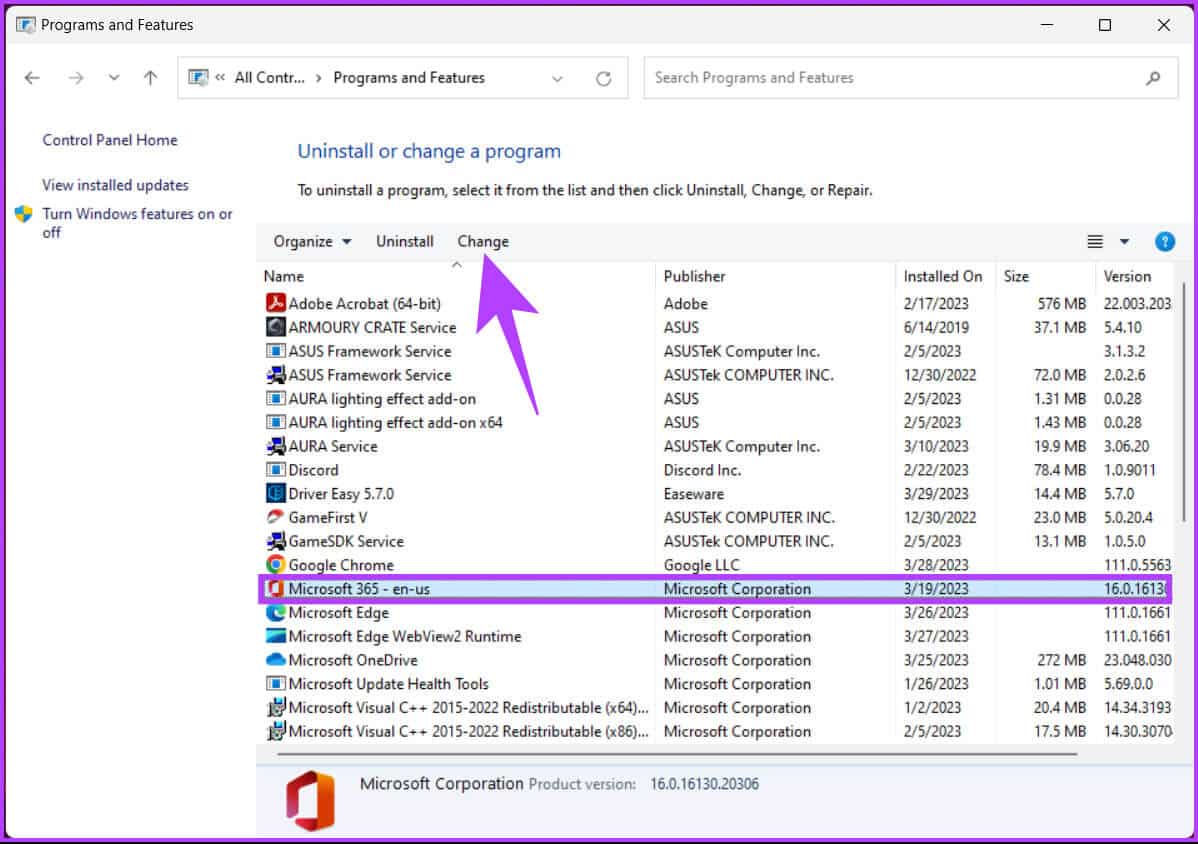
Tippen Sie an der Eingabeaufforderung auf "Ja".
Schritt 4: في modales Fenster , Wählen Schnelle Lösung und klicke Reparaturknopf.
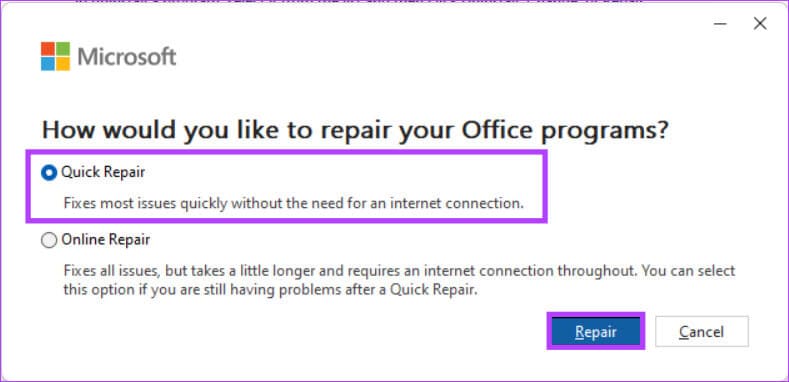
Microsoft wird den Fehlerbehebungsprozess ausführen und alle möglichen Möglichkeiten prüfen, um das Problem zu beheben, das den Installationsfehler verursacht. Wenn dieser Fix Ihnen nicht geholfen hat, überprüfen Sie die nächste Lösung.
6. Entfernen Sie MS OFFICE-Cache-Dateien
Es ist nicht immer Ihre Hardware, die den Fehler bei der Installation von Microsoft Office verursacht, aber manchmal lässt eine alte zwischengespeicherte Datei das Update nicht zu, was zu einem Installationsfehler führt. Befolgen Sie die unten aufgeführten Schritte.
vor dem Scannen von Dateien Zwischenspeicher Für MS Office ist es wichtig, MS Office zu schließen und zu verhindern, dass es im Hintergrund ausgeführt wird.
Schritt 1: Klicke auf „Strg + Umschalt + Esc“ Auf der Tastatur zum Öffnen Taskmanager auf Ihrem Windows-Gerät.
Schritt 2: من Liste der Prozesse/Anwendungen Ein, auswählen Microsoft Office Und klicken Sie Beende die Aufgabe.
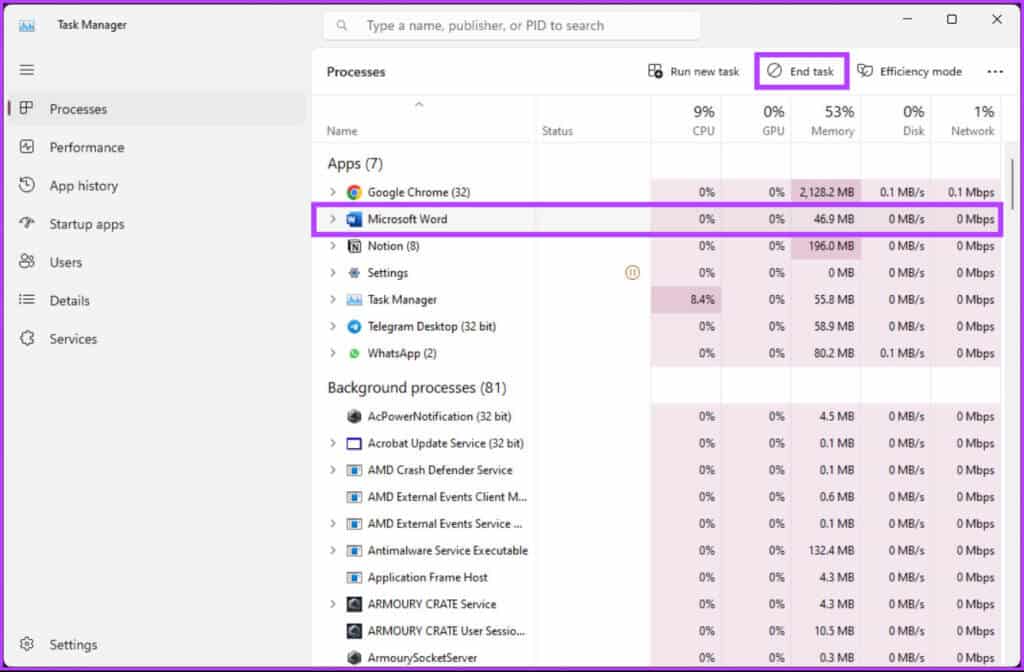
3: Klicke auf "Windows + R" على Tastatur die Kiste öffnen Bedienungsdialog.
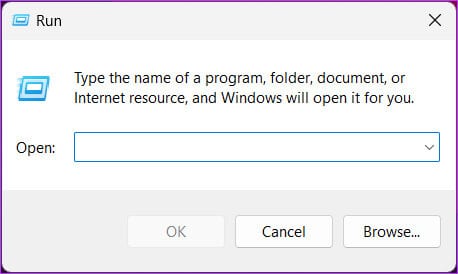
Schritt 4: Geben Sie unten in das Textfeld neben ein öffnen Und klicken Sie OK.
%appdata%/Microsoft
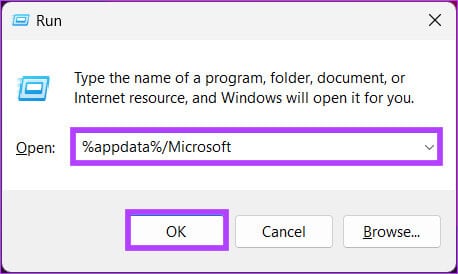
Schritt 5: في Office-Ordner , wählen Sie alle Ordner durch Drücken von aus „Strg+A“ und drücke Löschen-Schaltfläche auf der Tastatur.
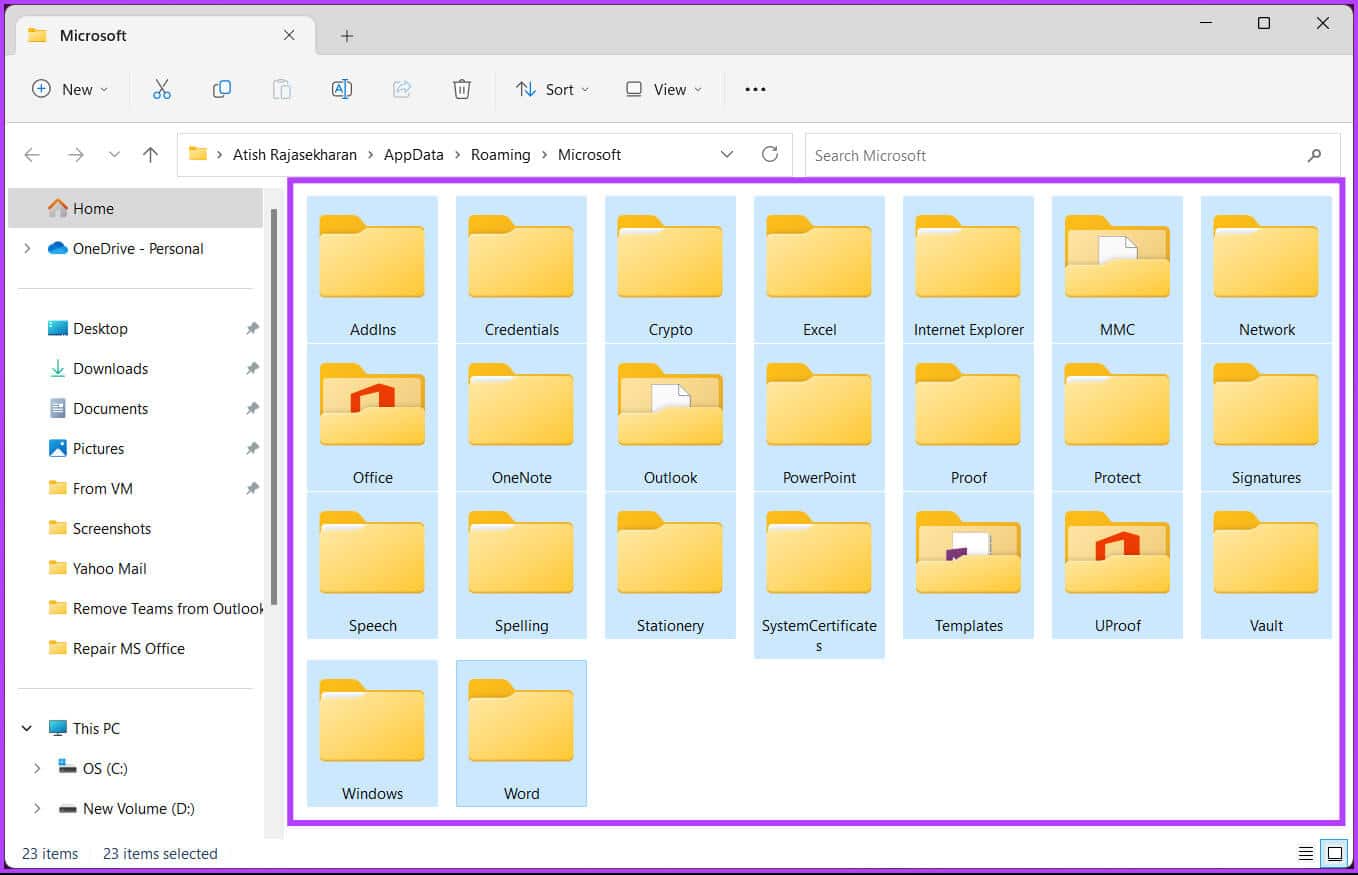
Sobald die Ordner gelöscht wurden, ist es an der Zeit, Ihren Computer neu zu starten. Wenn Sie es wieder hochfahren, können Sie das Update oder die Microsoft Office-Anwendung zum ersten Mal installieren, ohne dass der Installationsfehler auftritt.
Wenn diese Methode das Problem nicht löst, bleibt uns nur eine Lösung. Löschen Sie die App von Ihrem Computer, aber löschen Sie alle Cache-Dateien und Systemänderungen, die Sie im Laufe der Zeit vorgenommen haben.
7. Installieren Sie das neuste MICROSOFT OFFICE manuell neu
Wenn keine der oben genannten Methoden/Korrekturen helfen, wäre Ihr letzter Ausweg, Microsoft Office manuell zu deinstallieren und neu zu installieren. Befolgen Sie die genannten Anweisungen.
Schritt 1: Klicke auf „Strg + Umschalt + Esc“ Auf der Tastatur zum Öffnen Taskmanager auf Ihrem Windows-Gerät.
Schritt 2: من Liste der Prozesse/Anwendungen Ein, auswählen Microsoft Office Und klicken Sie Beende die Aufgabe.
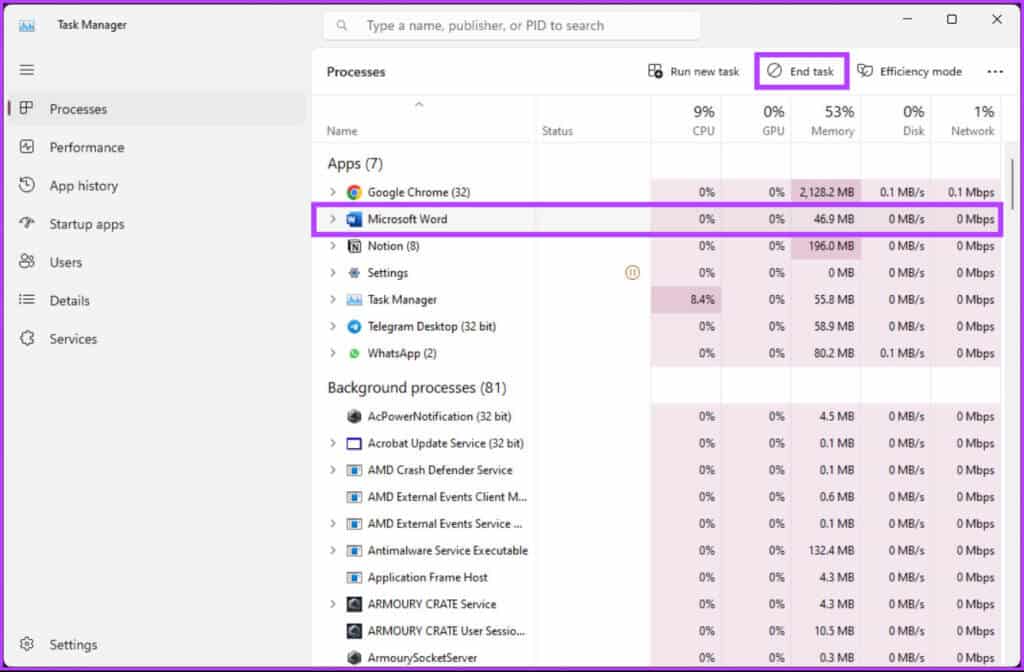
3: Klicke auf "Windows + R" auf der Tastatur, um das Dialogfeld zu öffnen "Beschäftigung".
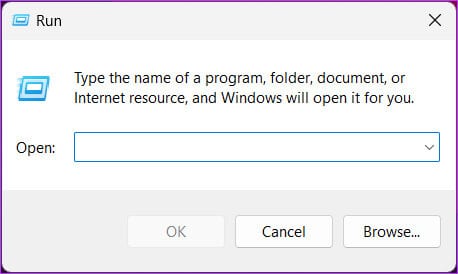
Schritt 4: Schreiben Sie unten hinein Textfeld neben Öffnen und klicken Sie auf OK.
appwiz.cpl
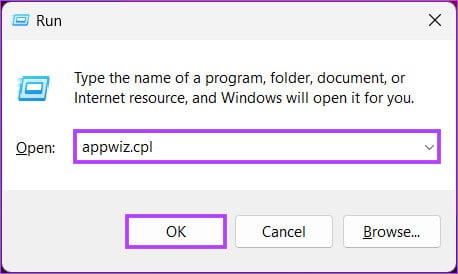
Schritt 5: innerhalb der Liste "Ein Programm deinstallieren oder ändern" , Lokalisieren Microsoft 365 أو Microsoft Office Und klicken Sie deinstallieren.
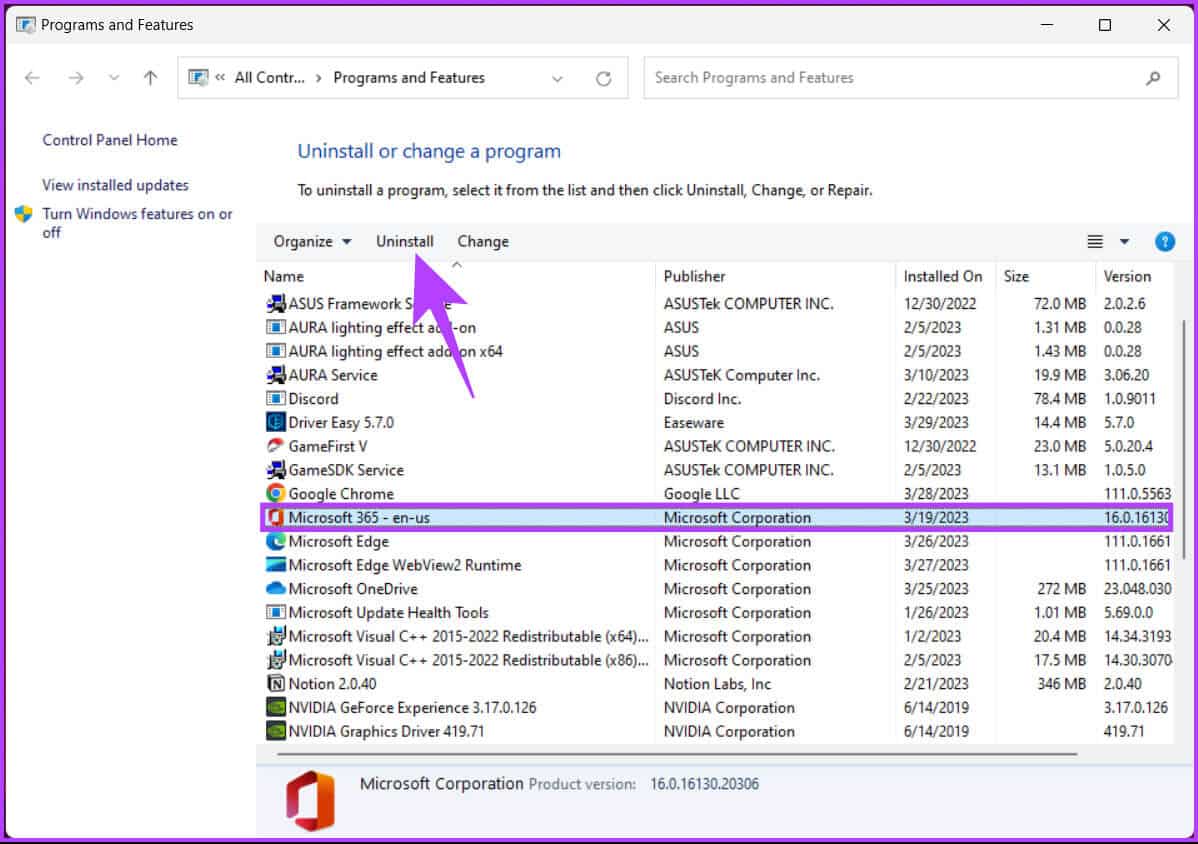
Befolgen Sie von nun an die Anweisungen, um den Deinstallationsvorgang abzuschließen. Sobald der Vorgang abgeschlossen ist, starten Sie Ihren Computer neu und fahren Sie fort.
6: Klicken Windows-Symbol Auf dem Bildschirm.
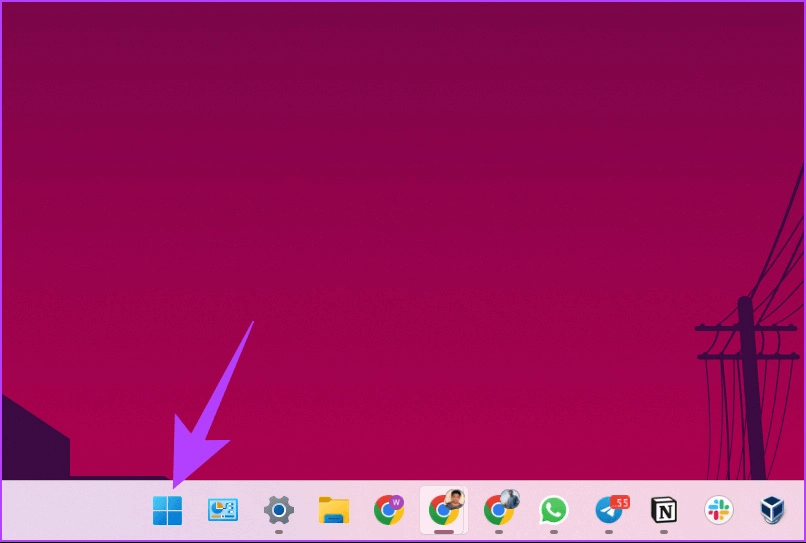
Schritt 7: Klicken Sie jetzt Power-Taste , Und von Kontextmenü , Wählen Starten Sie neu.
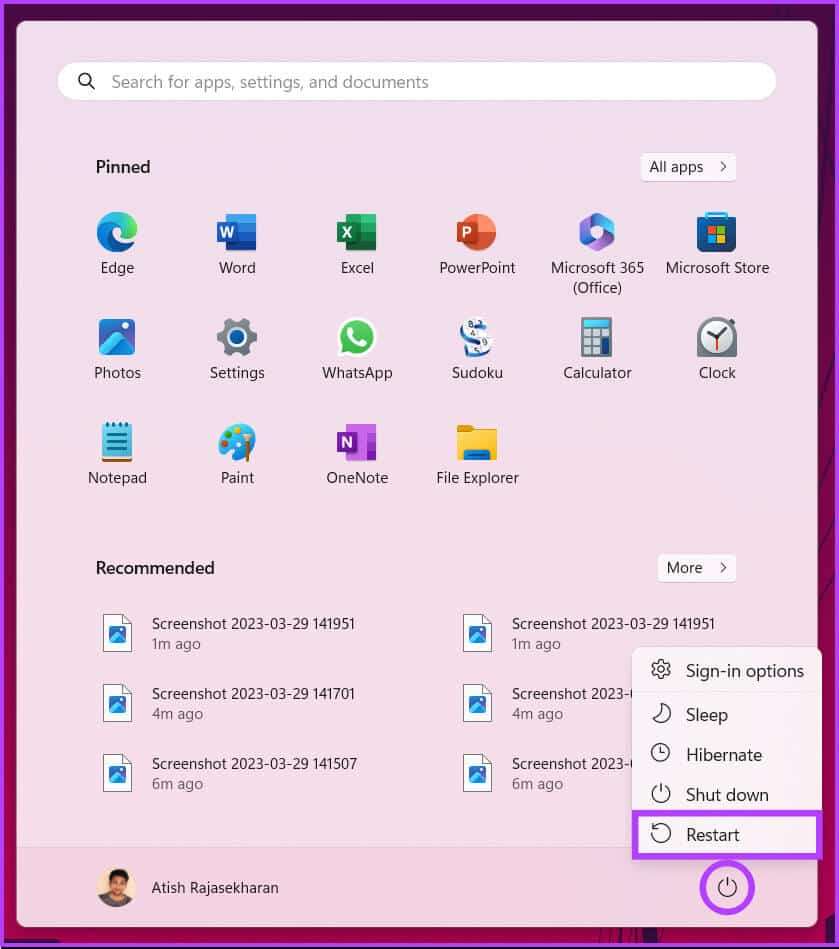
Schritt 8: Rufen Sie die offizielle Microsoft Office-Website auf und melden Sie sich mit Ihren Anmeldeinformationen an.
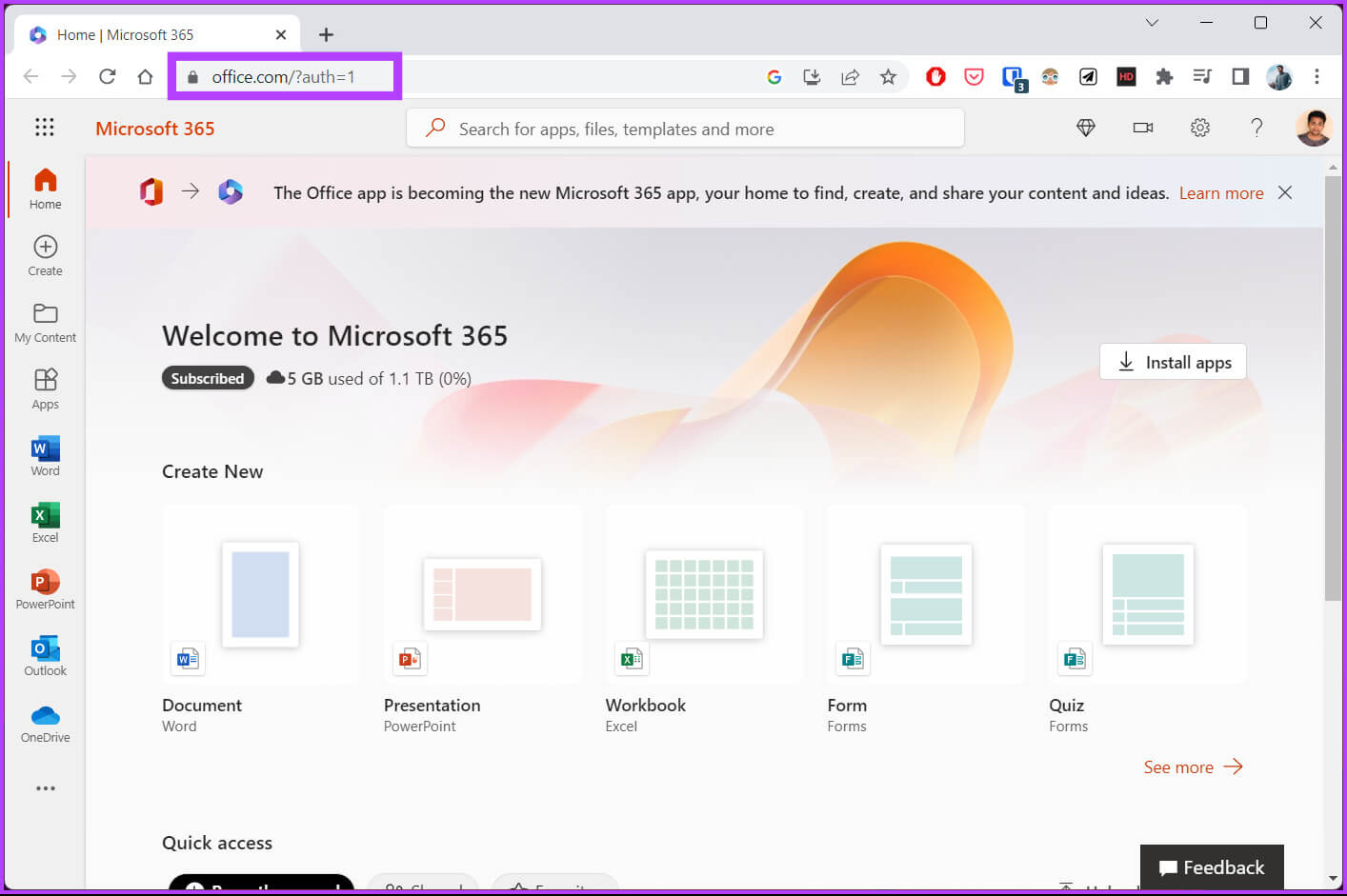
9: Klicken Sie nun auf den Button Office-Installation , und herunterladen Setup-Datei , und folgen Installationsanleitung.
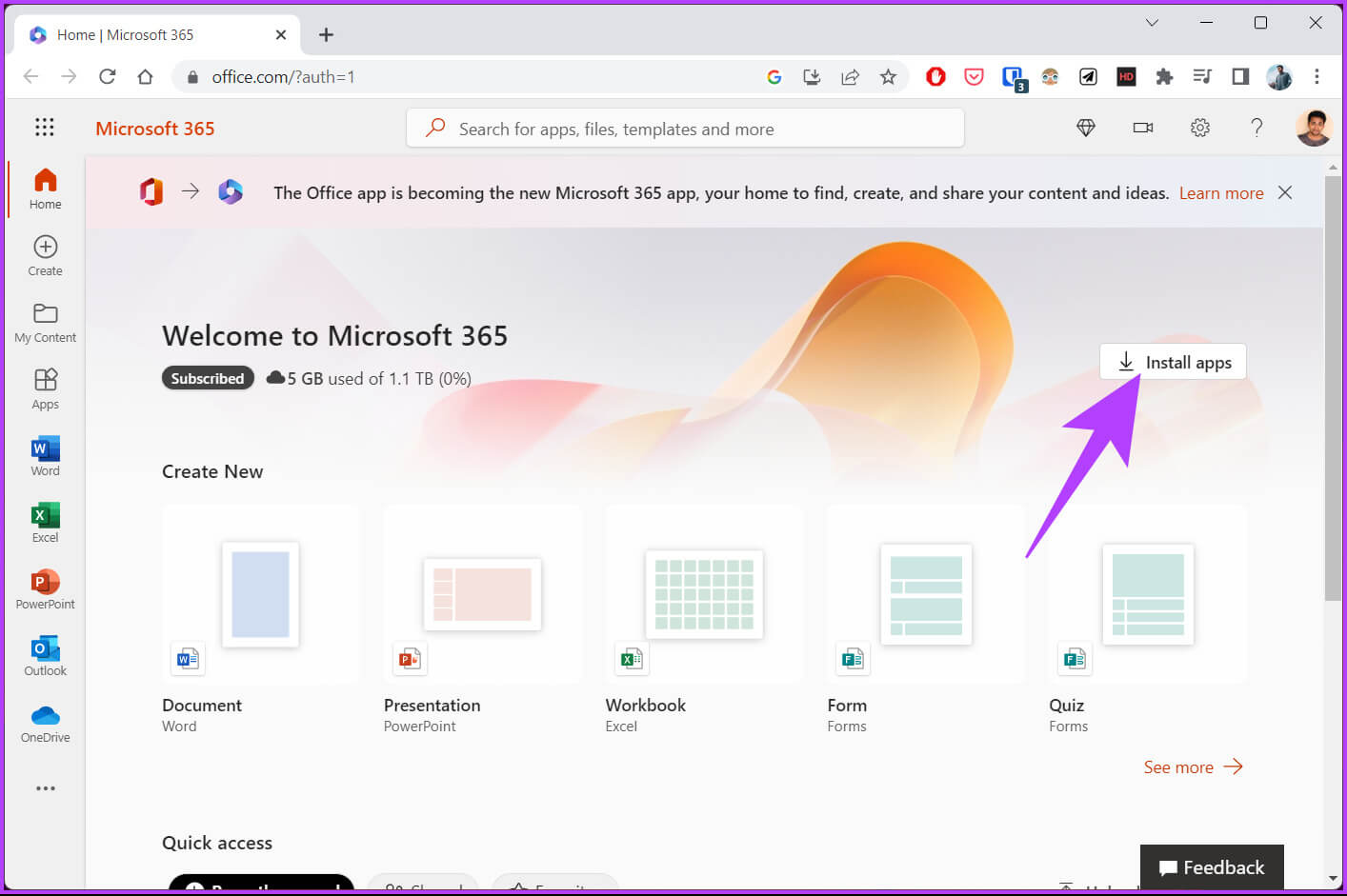
Sie können die neueste Version von Microsoft Office ohne Installationsfehler installieren und Installationsfehler in Microsoft Office beenden.
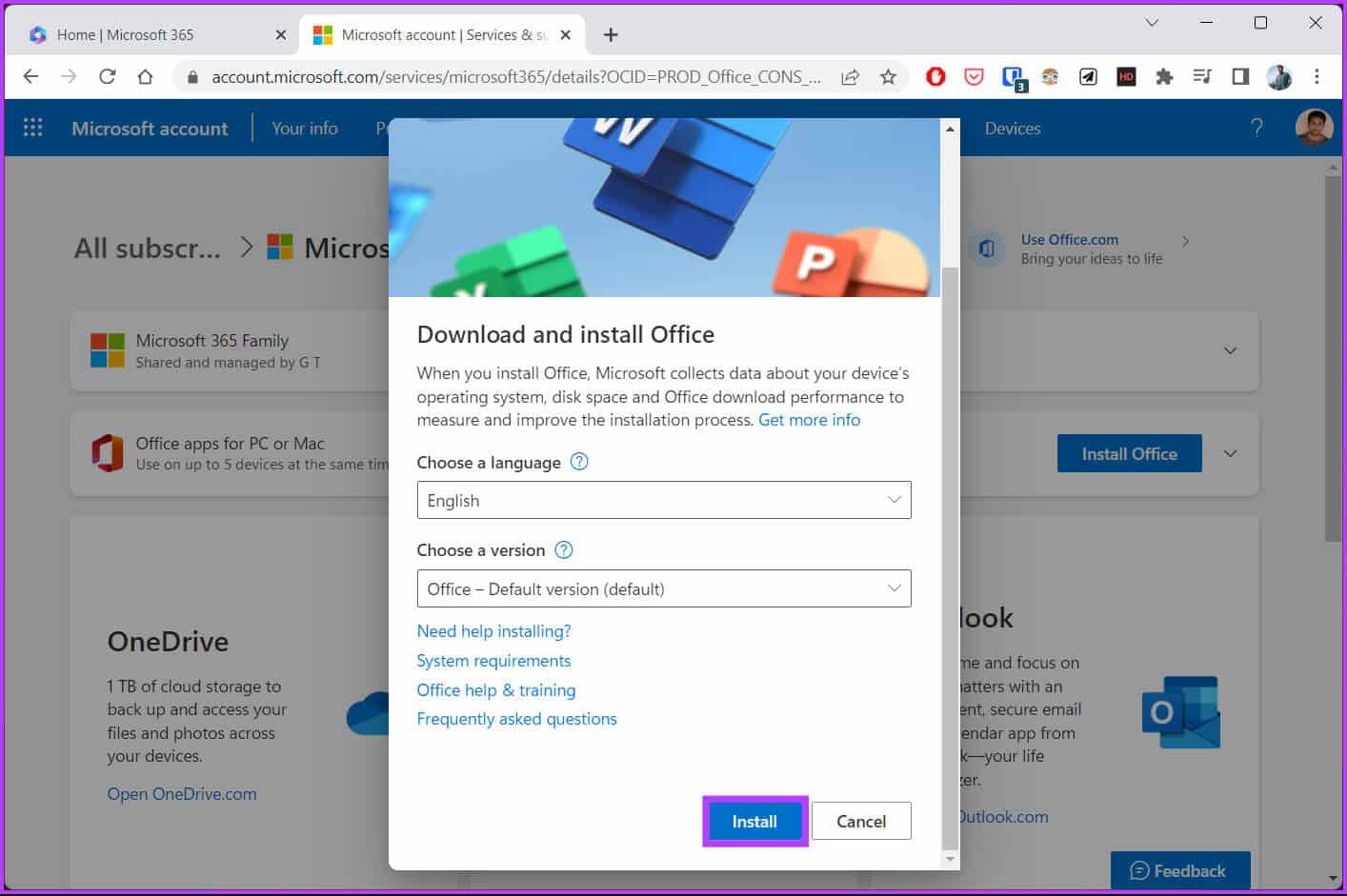
Damit verschwinden alle Fehler, die während der Installation oder während der Installation von Microsoft Office auftreten. Sehen Sie sich den Abschnitt „Häufig gestellte Fragen“ unten an, wenn Sie Fragen haben, die wir in diesem Artikel nicht angesprochen haben.
Häufig gestellte Fragen zur Reparatur von MICROSOFT OFFICE ON WINDOWS
Q1. Wie lange dauert die Reparatur von Microsoft Office?
Antworten. Die Reparaturzeiten von Microsoft Office hängen von mehreren Faktoren ab, z. B. der Komplexität des Problems. Im Allgemeinen kann der Reparaturvorgang jedoch einige Minuten bis zu mehreren Stunden dauern. Der Reparaturvorgang deaktiviert möglicherweise einige Microsoft Office-Funktionen, speichern Sie also alle geöffneten Dokumente, bevor Sie beginnen.
Q2. Werden beim Reparieren von Office Dateien gelöscht?
Antworten. Beim Reparieren von Microsoft Office werden keine Dateien oder Daten gelöscht. Es wird lediglich versucht, Probleme bei der Installation oder Konfiguration der Software zu beheben. Es wird jedoch immer empfohlen, wichtige Dateien und Daten zu sichern, bevor Sie Reparaturen oder Wartungsarbeiten an Ihrem Computer durchführen.
Q3. Was passiert, wenn ich Microsoft Office zurücksetze?
Antworten. Durch das Zurücksetzen von Microsoft Office werden alle benutzerdefinierten Einstellungen und Voreinstellungen entfernt, die Sie für Office-Anwendungen konfiguriert haben. Dies schließt alle Änderungen ein, die an der Multifunktionsleiste oder der Symbolleiste für den Schnellzugriff vorgenommen wurden, und setzt sie auf ihre Standardeinstellungen zurück. Darüber hinaus werden alle von Ihnen installierten Add-Ons oder Erweiterungen entfernt. Durch das Zurücksetzen von Office werden Ihre Dateien, Dokumente oder Daten jedoch nicht gelöscht.
Fehlerbehebung und reibungslose Funktion
Das Beheben von Microsoft Office-Installationsfehlern kann frustrierend sein. Es ist jedoch wichtig, sie umgehend anzugehen, um sicherzustellen, dass Ihre Produktivität nicht beeinträchtigt wird. Indem Sie die Schritte in diesem Artikel befolgen, wissen Sie jetzt, wie Sie Microsoft Office-Installationsfehler unter Windows 11 oder 10 beheben können.
Wenn Sie nach dem Versuch dieser Korrekturen weiterhin Probleme haben, können Sie sich gerne an uns wenden Microsoft-Support Für weitere Hilfe.